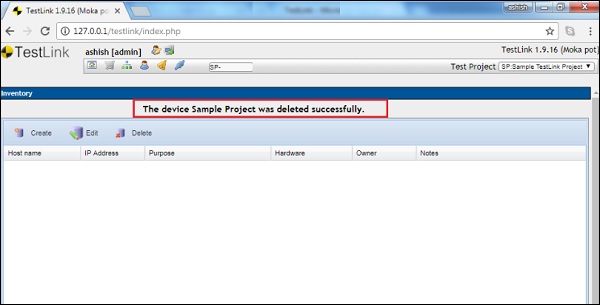TestLink - Inventory
在 Inventory 中,您可以列出项目中所需的所有硬件详细信息。要访问此功能,您应该在创建项目或在编辑项目页面中启用它。
您可以通过导航到仪表板中的"测试项目"→"库存"来访问库存,如下面的屏幕截图所示。库存提供三个操作"创建"、"编辑"和"删除"。
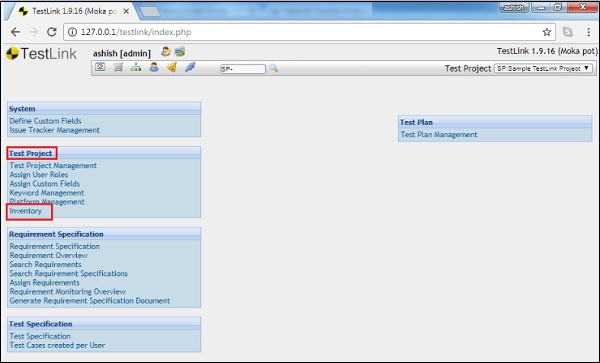
创建记录
以下是在库存中创建记录的步骤"
步骤 1"单击仪表板上的库存以访问库存页面。
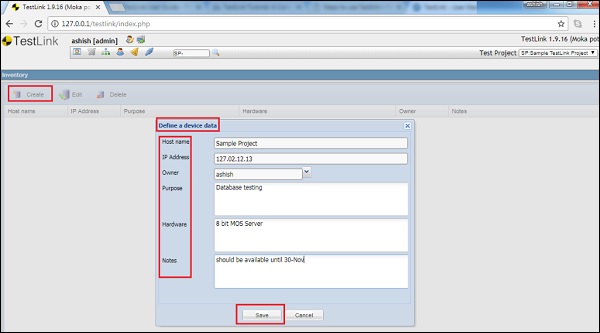
步骤 2 − 单击屏幕左上角的创建链接。它将打开一个弹出表单来定义设备数据。
步骤 3 − 输入以下详细信息 −
- 主机名
- IP 地址
- 所有者
- 用途 − 最多支持 2000 个字符。
- 硬件 − 最多支持 2000 个字符。
- 注释 −它最多支持 2000 个字符。
步骤 4 − 单击保存按钮。
单击保存后,将添加一个新行以及所有输入的详细信息,如以下屏幕截图所示。
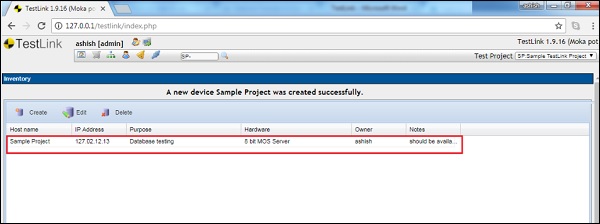
编辑记录
要编辑记录,必须选择一行。
以下是编辑记录的步骤 −
步骤 1 −单击主机名以在库存页面中选择要编辑的记录。
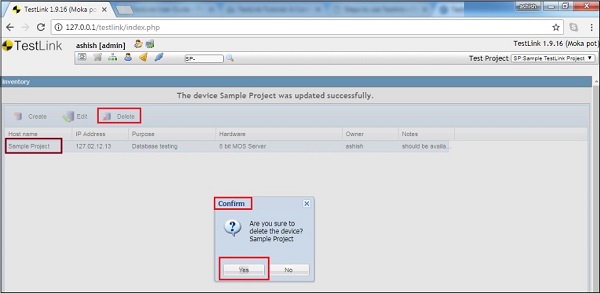
步骤 2 − 单击屏幕左上角的编辑链接。它将打开一个弹出表单来定义设备数据。
步骤 3 − 更新以下详细信息 −
- 主机名
- IP 地址
- 所有者
- 用途 − 最多支持 2000 个字符。
- 硬件 − 最多支持 2000 个字符。
- 注释 − 它最多支持 2000 个字符。
步骤 4 − 单击"保存"按钮。
步骤 5 − 单击"保存"按钮后,所有详细信息都会更新并保存在同一行中。
删除记录
以下是删除记录的步骤 −
步骤 1 − 单击"主机名"以在"库存"页面中选择要删除的记录。
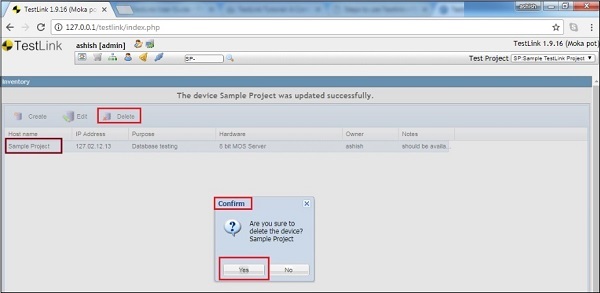
步骤 2 − 单击屏幕左上角的"删除"链接。它会要求确认删除。
步骤 3 −单击"是"删除该记录。
您将收到一条成功删除的消息,并且该行将被删除,如以下屏幕截图所示。